在win10系统当中,系统默认设置的自动待机时间为30分钟,如果在30分钟内鼠标或者键盘没有任何操作就自动待机,同时切断网络,最近有位win10系统用户使用电脑的时候,想要延长系统的待机时间,但是却不知道怎么操作,那么win10系统怎么延长待机时间呢?今天为大家分享win10系统延长待机时间的操作方法。
Win10延长待机时间的方法:
1.在Win10的控制面板中点击“电源选项”,如果找不到要将查看方式切换为“大图标”。如图所示:
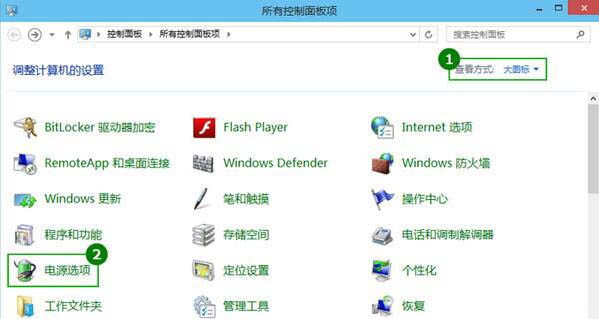
2.在电源选项界面,点击左边的“更改计算机睡眠时间”。如图所示:
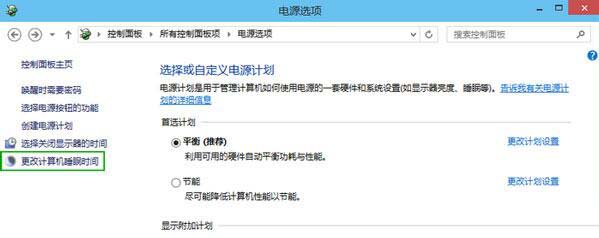
3.将“是计算机进入睡眠状态”设置为1小时、2小时、从不等时长。“关闭显示器”时间建议保持默认的时间,因为关闭显示器是不会影响电脑运行的。如图所示:
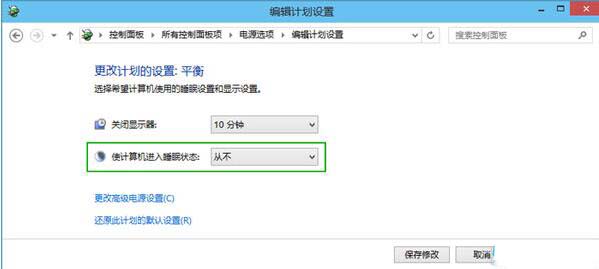
提示:此处修改的是电源计划“平衡”的待机时间,如果电源计划切换到了“节能“,则还需要设置“节能”电源计划的待机时间。
关于win10系统延长待机时间的操作方法就为小伙伴们详细分享到这里了,如果用户们使用电脑的时候,不知道怎么延长待机时间,可以参考以上方法步骤进行操作哦,希望本篇教程对大家有所帮助,更多精彩教程请关注u启动官方网站。

